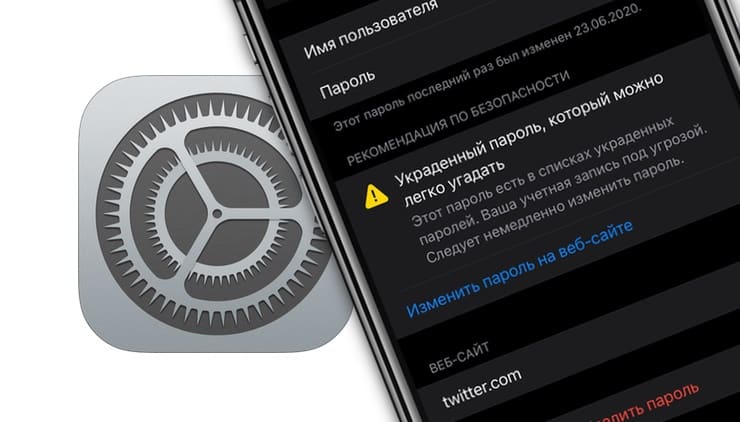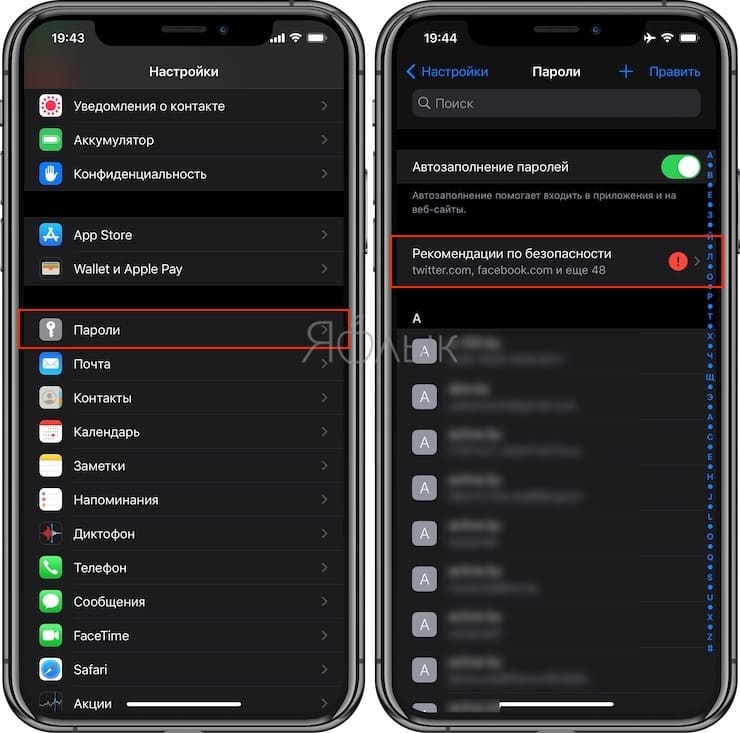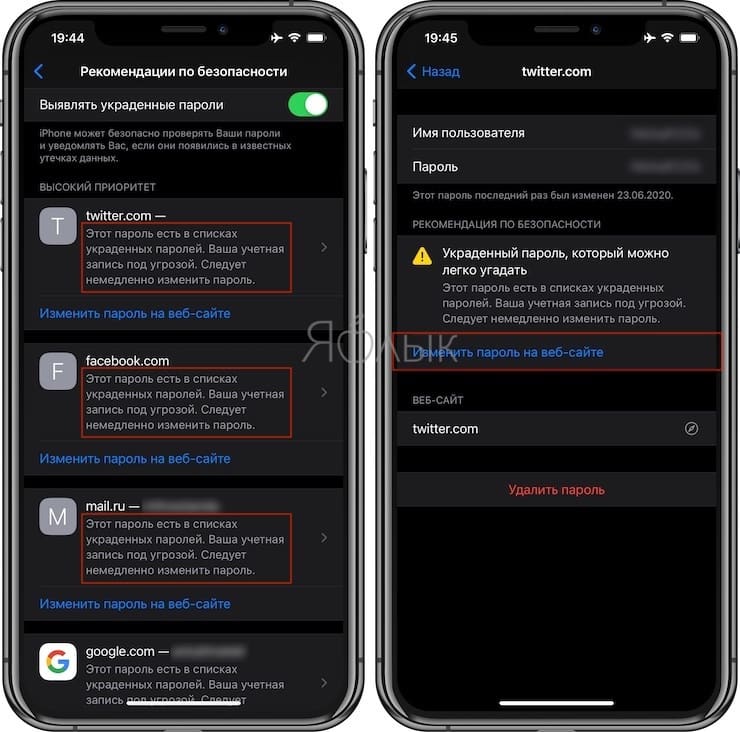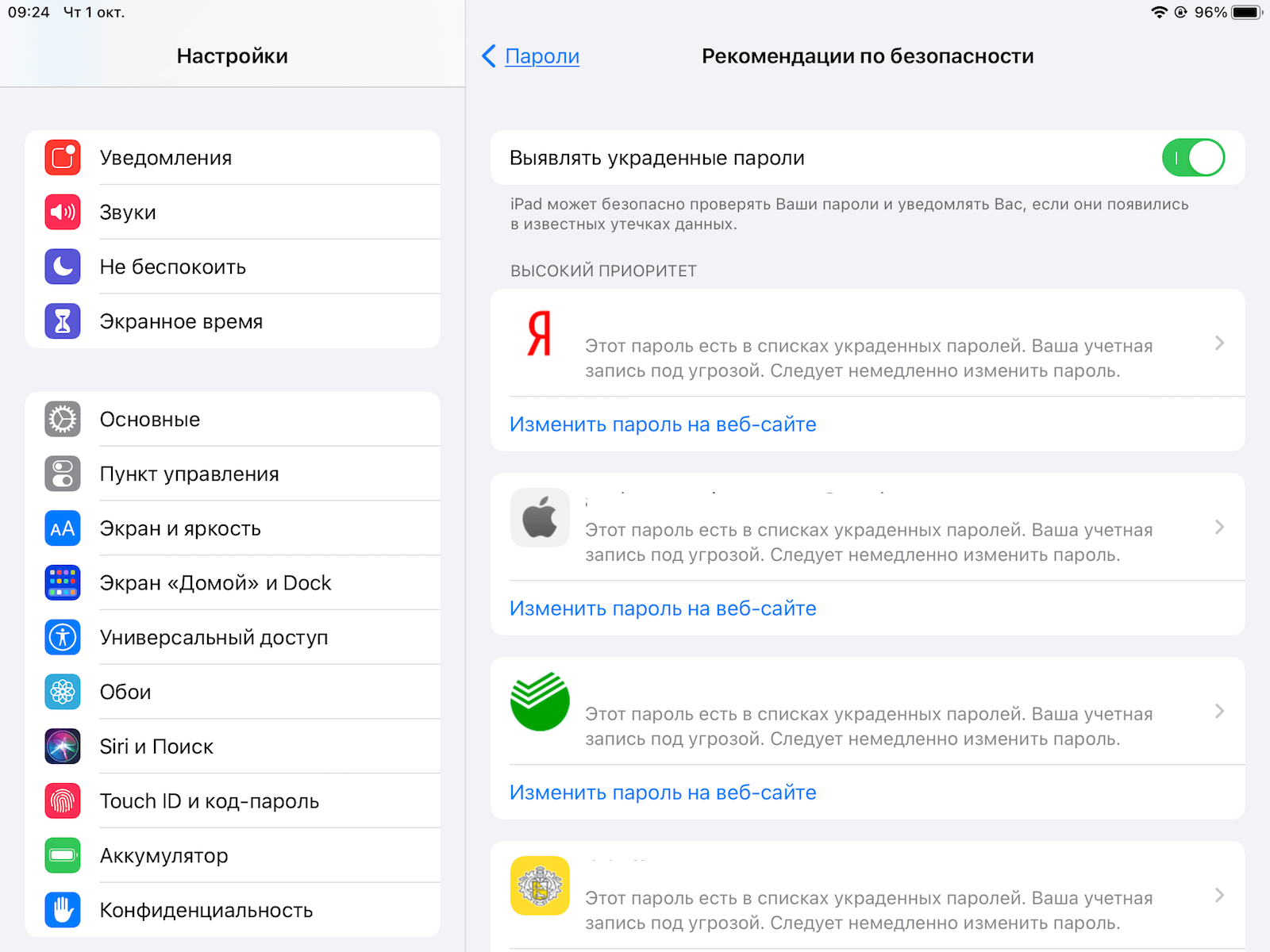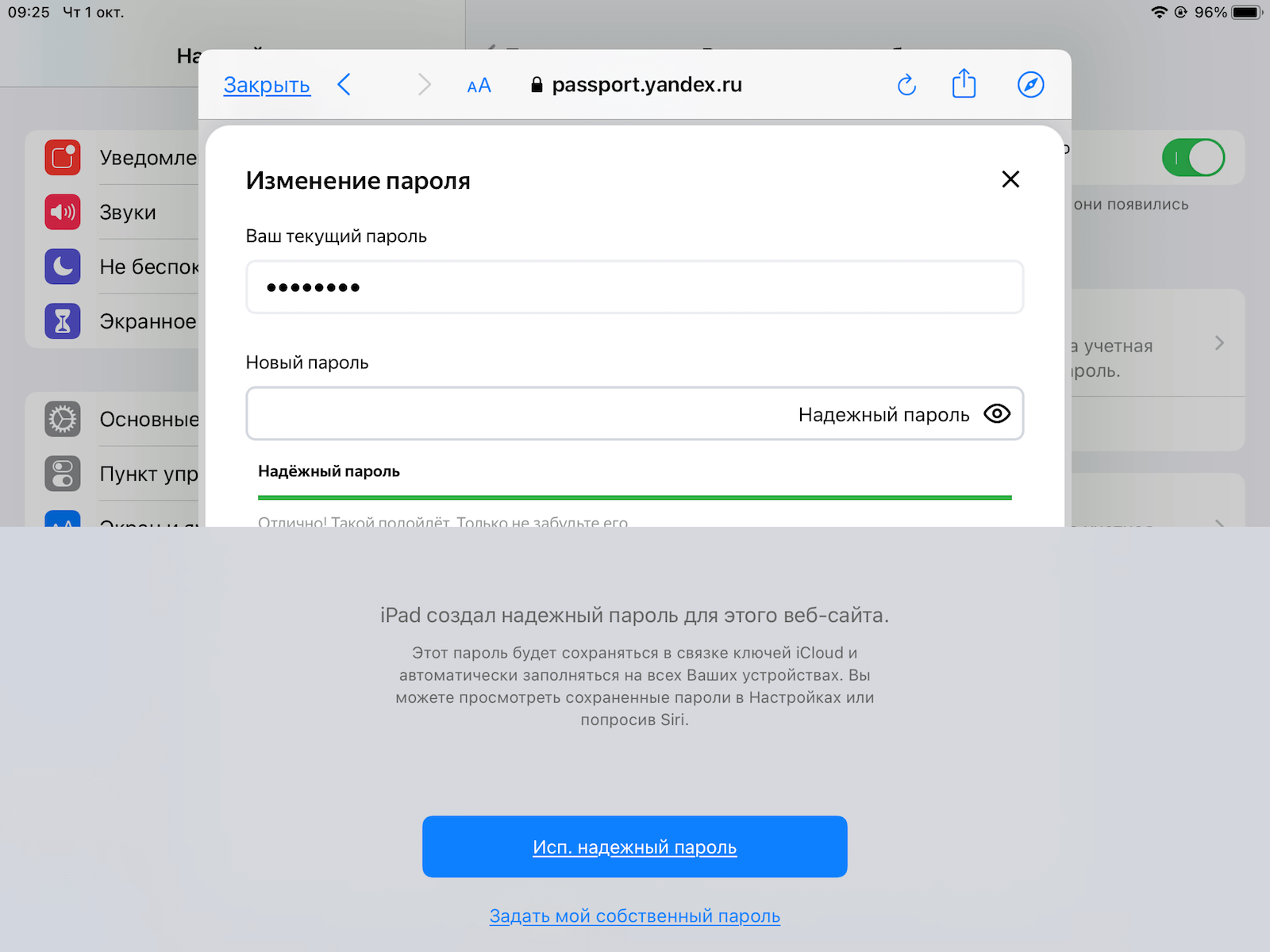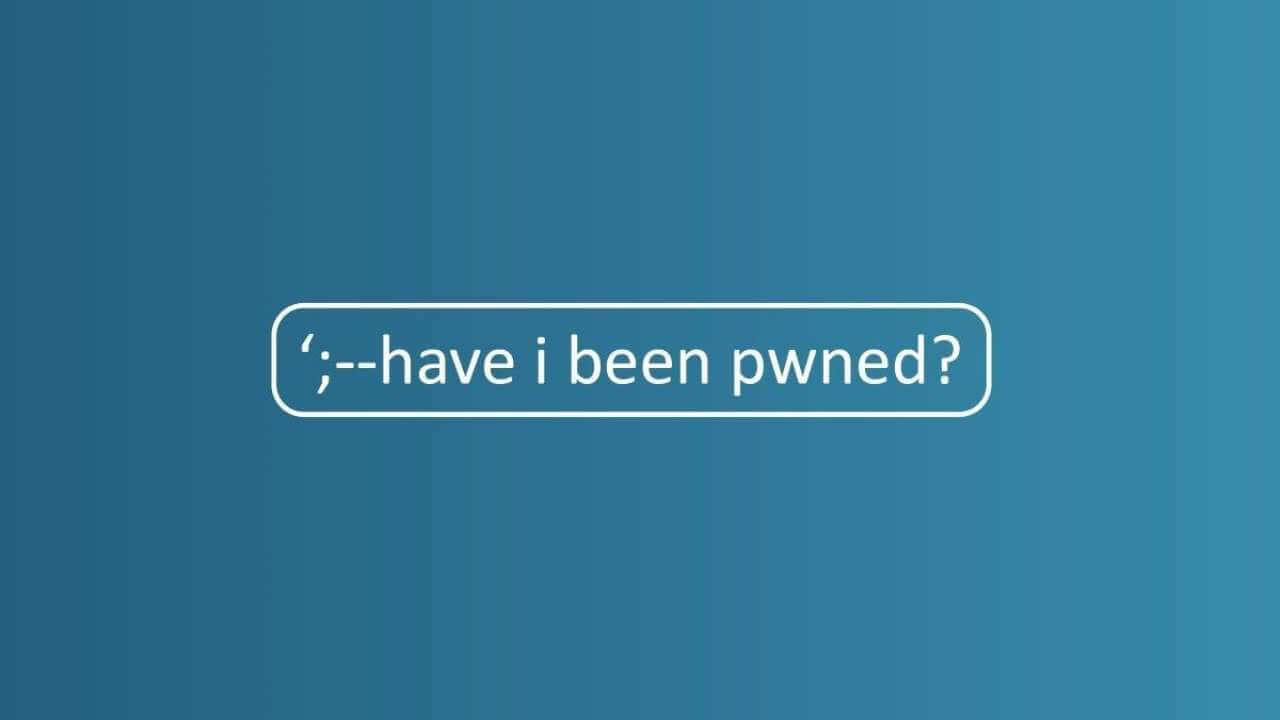- Как проверить все ваши пароли на взлом прямо в iOS на iPhone (по базе украденных паролей)
- Как в iOS проверить свой пароль на безопасность по базе украденных паролей?
- Откуда Apple знает, что ваш пароль взломан?
- Если вы забыли код-пароль для iPhone
- Шаг 1. Выполните следующие действия на компьютере Mac или компьютере с Windows.
- Шаг 2. Выключите iPhone.
- Шаг 3. Переведите iPhone в режим восстановления.
- Шаг 4. Восстановите iPhone.
- Необходима дополнительная помощь?
- Как на iOS найти все взломанные пароли
- Этот пароль есть в списке украденных. Что делать
- Как проверить взломанные пароли на iOS
- Как узнать, что пароль взломан
- Из iPhone можно вытащить пароли ко всем сервисам. Эту «дыру» невозможно исправить
- Глобальная проблема iPhone
- Как работает уязвимость
- Риск взлома невелик
- Массовые угрозы взлома
Как проверить все ваши пароли на взлом прямо в iOS на iPhone (по базе украденных паролей)
Благодаря появлению в iOS 14 функции «Рекомендации по безопасности» на iPhone и iPad теперь осуществляется автоматическая проверка хранимых в «Связке ключей» паролей. Подобную работу система проводила и раньше, но при этом сомнению подвергались явно простые и популярные комбинации. Теперь же iOS обнаруживает среди них и те, что могли стать известными злоумышленникам. Эта функция дает возможность пользователю вовремя сменить ненадежный пароль и защитить тем самым свои данные.
Пользователи часто пользуются одними и теми же паролями для доступа в различные сервисы или же выбирают простые комбинации, легко подбираемые. В результате взлома одной учетной записи под угрозой оказываются все остальные. Происхождение такой привычки объяснимо – когда не было инструментов хранения паролей, приходилось полагаться лишь на собственную память.
Как в iOS проверить свой пароль на безопасность по базе украденных паролей?
Принудительная проверка пароля на безопасность включается в системе единоразово. После активации функции система уже в пассивном режиме будет анализировать пароли без участия пользователя. От него потребуется лишь ответные действия в случае выявления ненадежности используемой комбинации – заменить ее на новую, более сложную. И даже в этом iOS поможет, предложив создать пароль, который трудно будет быстро подобрать. Вот что для этого надо сделать.
1. Перейдите в Настройки → Пароли.
2. Подтвердите вход в этот раздел с помощью отпечатка пальца или сканированием лица, перейдите в раздел «Рекомендации по безопасности».
3. Активируйте переключатель «Выявлять украденные пароли» и просто дождитесь появления списка потенциально скомпрометированных паролей.
4. При нажатии на проблемный пароль будет представлена подробная информация о подозрении к нему.
5. Нажмите на кнопку «Изменить пароль на веб-сайте» и зайдите в свой аккаунт на открывшемся сайте.
6. Замените пароль профиля, обратив внимание на комментарии браузера Safari о его надежности или выбрав предложенный системой надежный пароль. Его можно будет и не запоминать – он останется в Связке ключей iCloud и будет автоматически вводиться на всех ваших устройствах Apple.
7. После подтверждения замены надо убедитесь, что ваш аккаунт уже не значится незащищенным в «Настройках».
Откуда Apple знает, что ваш пароль взломан?
По утверждениям Apple для такой проверки пароля iOS пользуется информацией со специализированных ресурсов. Официально они не называются, но их и немного. Одна из самых известных подобных баз именуется Have I Been Pwned. Создатели этого ресурса публикуют учетные данные уже взломанных аккаунтов, информация о которых была найдена как на открытых площадках, так и в даркнете. Надо лишь ввести на сайте свой логин или пароль, и тут же появится информация об их надежности или известности посторонним людям. Правда, кроме самого факта утечки ничего больше узнать не получится – в готовом и открытом виде учетные данные не хранятся. Вполне вероятно, что Apple черпает информацию о ненадежности вашего пароля именно на этом ресурсе.
Но не спешите расстраиваться, получив неутешительную новость. Факт пометки вашего пароля ненадежным со стороны iOS вовсе не означает взлома конкретно вашей учетной записи. Вполне вероятно, что этим паролем пользовался кто-то другой, и именно его аккаунт и был раскрыт. Тем не менее стоит понимать, что если эти данные уже оказались в базе данных используемых паролей, то с большой вероятностью комбинация будет использована злоумышленниками при подборе паролей с помощью таких инструментов, как GrayShift или Cellebrite. Именно поэтому iOS и рекомендует сменить учетные данные – в вопросах безопасности осторожность лишней быть не может.
Источник
Если вы забыли код-пароль для iPhone
Забыли код-пароль для iPhone? Узнайте, как перевести iPhone в режим восстановления, чтобы стереть с него данные и настроить заново.
Если ввести неправильный код-пароль на экране блокировки iPhone слишком много раз, отобразится уведомление о том, что iPhone отключен. Если вспомнить код-пароль при повторной попытке не удалось, следует воспользоваться компьютером, чтобы перевести iPhone в режим восстановления. В результате этой операции будут удалены все ваши данные и настройки, включая код-пароль, и вы сможете снова настроить iPhone.
После стирания данные и настройки iPhone можно восстановить из резервной копии. Если вы не создали резервную копию iPhone, его можно настроить как новое устройство, а затем загрузить любые данные, которые у вас есть в iCloud.
Шаг 1. Выполните следующие действия на компьютере Mac или компьютере с Windows.
Для этой операции требуется компьютер Mac или компьютер с Windows. Если вы используете компьютер с Windows, убедитесь, что он работает под управлением Windows 8 или более поздней версии и на нем установлено приложение iTunes. Кроме того, для подключения iPhone к компьютеру потребуется кабель из комплекта поставки iPhone или другой совместимый кабель.
Если у вас нет компьютера и вам негде его одолжить, обратитесь за помощью в розничный магазин Apple Store или авторизованный сервисный центр компании Apple.
Шаг 2. Выключите iPhone.
- Отключите iPhone от компьютера, если он подключен.
- Выключите iPhone способом, предусмотренным для вашей модели.
- На iPhone X или более поздней модели, iPhone SE (2-го поколения), iPhone 8 и iPhone 8 Plus нажмите и удерживайте боковую кнопку и кнопку уменьшения громкости до появления ползунка выключения.
- На iPhone 7 и iPhone 7 Plus нажмите и удерживайте боковую кнопку до появления ползунка выключения.
- На iPhone SE (1-го поколения), iPhone 6s и более ранних моделей нажмите и удерживайте боковую (или верхнюю) кнопку до появления ползунка выключения.
- На iPhone X или более поздней модели, iPhone SE (2-го поколения), iPhone 8 и iPhone 8 Plus нажмите и удерживайте боковую кнопку и кнопку уменьшения громкости до появления ползунка выключения.
- Перетащите ползунок, чтобы выключить iPhone, затем подождите минуту, чтобы он полностью выключился.
Шаг 3. Переведите iPhone в режим восстановления.
- Найдите кнопку на iPhone, которую нужно удерживать нажатой на следующем шаге.
- На iPhone X или более поздней модели, iPhone SE (2-го поколения), iPhone 8 и iPhone 8 Plus используется боковая кнопка.
- На iPhone 7 и iPhone 7 Plus используется кнопка уменьшения громкости.
- На iPhone SE (1-го поколения), iPhone 6s и более ранних моделей используется кнопка «Домой».
- Нажмите и удерживайте кнопку, указанную для вашей модели iPhone выше, и сразу подключите iPhone к компьютеру. Не отпускайте кнопку.
- Удерживайте ее нажатой, пока на iPhone не отобразится экран режима восстановления, а затем отпустите.
Если отображается экран ввода код-пароля, необходимо выключить iPhone и начать заново.
Если на iPhone не открывается экран режима восстановления и вам требуется помощь, обратитесь в службу поддержки Apple.
Шаг 4. Восстановите iPhone.
- Найдите iPhone в приложении Finder или iTunes на компьютере, к которому он подключен. (Узнайте, как найти подключенный iPhone.)
- Когда появится предложение выполнить восстановление или обновление, выберите «Восстановить». Компьютер загрузит программное обеспечение для iPhone и запустит процесс восстановления. Если загрузка займет более 15 минут и устройство выйдет из режима восстановления, дождитесь завершения загрузки, затем выключите iPhone и начните сначала.
- Дождитесь окончания процесса.
- Отключите iPhone от компьютера, а затем настройте и начните использовать iPhone.
Необходима дополнительная помощь?
Если вам не удается выполнить какие-либо из этих действий, устройство все равно запрашивает код-пароль или вам требуется дополнительная помощь, обратитесь в службу поддержки Apple.
Источник
Как на iOS найти все взломанные пароли
iOS 14 – это обновление, которое, помимо множества новых функций, сильно усовершенствовало системные механизмы безопасности. Несмотря на то что в ходе тестирования Apple пришлось временно отказаться от внедрения некоторых из них по инициативе сторонних разработчиков, все остальные нововведения, направленные на защиту пользователей, всё-таки поступили в релиз. Но если большинство из них работает в пассивном режиме, то как минимум одно предполагает непосредственное участие пользователя в обеспечении собственной безопасности.
Теперь iOS умеет определять взломанные пароли
Речь идёт о функции «Рекомендации по безопасности». Она состоит в автоматической проверке паролей на iOS, которые хранятся в «Связке ключей» на iPhone или iPad. iOS анализирует пароли на предмет взлома и сообщает об этом пользователю. На самом деле похожий механизм был в операционной системе и раньше, но фиксировал только слишком простые и повторяющиеся комбинации, а теперь может обнаруживать среди них те, что были взломаны. В результате, если вы получили уведомление о том, что пароль есть в списке украденных, его следует немедленно изменить и защитить учётную запись от компрометации.
Этот пароль есть в списке украденных. Что делать
Включать проверку учётных данных принудительно нужно только один раз. После этого система будет анализировать их на защищённость в пассивном режиме непрерывно без вашего участия. От вас лишь потребуется в случае обнаружения украденных паролей на iPhone заменить их на новые и более безопасные. А чтобы вам было проще, iOS сама предложит сконфигурировать безопасную комбинацию, который будет невозможно так просто подобрать.
Как проверить взломанные пароли на iOS
- Перейдите в «Настройки» и откройте вкладку «Пароли»;
- Подтвердите вход отпечатком пальца или лицом и откройте «Рекомендации по безопасности»;
Определение взломанных паролей происходит в пассивном режиме
- Включите параметр «Выявлять украденные пароли», а затем дождитесь появления списка взломанных паролей;
- Нажмите «Изменить пароль на веб-сайте» и войдите в аккаунт на сайте, который откроется;
Здесь же можно заменить пароль на новый
- Перейдите в профиль и измените пароль, выбрав тот, что предложит Safari;
- Подтвердите смену пароля и убедитесь, что аккаунт исчез из числа незащищённых в «Настройках».
Как узнать, что пароль взломан
Have I Been Pwnd — обширнейшая база данных взломанных паролей
Apple утверждает, что системный механизм черпает информацию о взломанных паролях на iOS на специализированных ресурсах. В Купертино не раскрывают своих источников, но на самом деле таких существует не очень много. Одна из самых популярных баз данных такого типа – Have I Been Pwned. Её создатели публикуют там учётные данные аккаунтов, которые были взломаны, черпая их на открытых площадках и в даркнете. Правда, если вы введёте либо логин, либо пароль, вы получите просто подтверждение или опровержение того, что аккаунт взломали, тогда как в готовом виде они не хранятся. Не исключено, что Apple берёт все сведения о взломах именно там.
Важно понимать, что сам факт того, что iOS пометила ваш пароль как взломанный, совершенно не означает, что взломан был именно ваш аккаунт. Просто возможно, что пароль, который вы используете, ранее использовал другой человек, и взломана была именно его учётная запись. Но поскольку учётные данные так или иначе попали в базы данных взломщиков, практически наверняка они будут использоваться для подбора паролей в инструментах взлома GrayShift или Cellebrite. Поэтому не пренебрегайте сменой учётных данных – на всякий случай.
Источник
Из iPhone можно вытащить пароли ко всем сервисам. Эту «дыру» невозможно исправить
Все смартфоны с Apple, начиная с iPhone 5S и заканчивая iPhone X, могут быть взломаны из-за таящейся в них аппаратной уязвимости, которую невозможно пропатчить. Проблема касается также и планшетов iPad, построенных на процессорах от А7 до А11. В новых моделях смартфонов и планшетов подобная «дыра» отсутствует.
Глобальная проблема iPhone
В смартфонах iPhone компании Apple выявлена новая уязвимость, угрожающая сохранности персональных данных их владельцев. «Дыру» обнаружили специалисты китайской команды разработчиков Pangu, и ее невозможно устранить путем выпуска патча к прошивке.
Эксперты Pangu отмечают, что для взлома смартфонов и планшетов Apple используется эксплойт Checkm8, который также применялся для джейлбрейка ряда версий iOS. Доступ к персональным данным осуществляется путем подбора пароля.
По умолчанию iOS блокирует устройство после десяти неверных попыток ввода пароля, но уязвимость Checkm8 позволяет обойти это ограничение. В итоге в руки хакера попадают все пароли владельца гаджета, включая данные для авторизации на различных ресурсах, включая Apple ID. Дополнительно он получает доступ к биометрическим данным, используемым системами безопасности Touch ID и Face ID.
Как работает уязвимость
Проблема кроется в модуле SEP (Secure Enclave Processor), используемом в iPhone iPad для хранения конфиденциальных, а также биометрических данных пользователя.
В составе мобильных гаджетов Apple SEP используется с 2013 г. – впервые он появился в составе процессора Apple A7, на котором базировались вышедшие в том же году смартфон iPhone 5S и планшеты iPad Air первого поколения и iPad mini 2.
По данным Pangu, самые современные iPhone взлому путем использования уязвимости в SEP не подвержены. Девелоперы отмечают, что проблема характерна для устройств на чипах с А7 по А11 включительно, так что владельцы iPhone и iPad на базе более современных А12 и А13, вышедших осенью 2018 г. и позднее, вне опасности.
Риск взлома невелик
Несмотря на то, что под угрозой утечки персональных данных оказались десятки и сотни миллионов владельцев устройств Apple, бояться им особенно нечего. Тот факт, что Apple не сможет удаленно устранить уязвимость программным способом, тоже не должен стать причиной для паники.
Для того, чтобы хакер смог провести взлом и украсть личные данные, ему потребуется получить физический доступ к устройству. Также у него может уйти определенное время на подбор пароля к iPad или iPhone, за которое подлинный владелец устройства может удаленно заблокировать его, попутно стерев всю информацию из его памяти.
Массовые угрозы взлома
Apple во второй раз за 2020 г. поставила владельцев своих гаджетов под угрозу утечки персональных данных. В середине мая 2020 г., как сообщал CNews, в штатном почтовое приложение (Mail) в смартфонах Apple iPhone была найдена серьезная брешь в системе безопасности.
С ее помощью хакеры могли взломать устройство, притом, в отличие от проблемы с сопроцессорами SEP, сделать это они могли удаленно. К тому же, если в случае с SEP проблема коснулась лишь определенных устройств, то данной уязвимости были подвержены все смартфоны Apple, число которых во всем мире, по данным самой компании, превышает 900 млн. Более того, об этой проблеме Apple узнала как минимум за месяц до того, как информация о ней проникла в интернет, но ее ИБ-эксперты не посчитали ее серьезной.
На самом деле, баги, позволяющие красть персональные данные владельцев гаджетов, присутствовали в iOS и раньше. Так, в феврале 2013 г. подобная проблема была выявлена в iOS 6.1 – она позволяла злоумышленникам, завладевшим iPhone с этой версией платформы, получать доступ к содержимому памяти, включая фотографии, контакты и другую персональную информацию, минуя пароль. Для того чтобы преодолеть парольную защиту, вору было необходимо всего лишь выполнить определенную серию манипуляций с устройством. Она включала нажатие на кнопку питания, кнопку «Экстренный вызов» и кнопку возврата на домашний экран, после чего нужно было подключить подключи гаджет к произвольному компьютеру с приложением iTunes. При этом в iTunes никакого пароля вводить для синхронизации не требовалось, и в итоге у злоумышленника открывался полный доступ ко всей информации в памяти устройства.
Источник